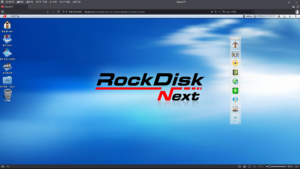普段からこまめにチェックしている訳では無いのですが時々、気がついた時にHDDの状態は確認していました。定番の「CrystalDiskInfo」でチェックするのですが久しぶりに見てみるとEドライブが「注意」となっていて問題があるようです。主にデータの保管場所として使っているのでこのデータが無くなるとかなり困った事になります。不良セクタが発生したHDDに何が出来るか試してみました。
HDDの故障について
HDDの故障は初期不良の期間を除くとそれ程多くないと経験上は思っています。パソコン関係の仕事をしていた時期も含めて相当数を見てきましたがHDDは購入直後から一ヶ月程の初期不良は稀に見ましたがそれを超えて一年程経つと案外故障しなかった印象です。故障しないHDDは10年とか経過しても全く問題無く使えていたので久しぶりのHDDトラブルです。そもそもHDDに負担を掛けるような激しいアクセスが発生する使い方をしていないので壊れにくい可能性はあります。HDDの寿命は温度等、環境にかなり左右されるのは当然と思います。
「CrystalDiskInfo」の診断では?
パソコンを使っている方なら知らない方は居ないのでは?と思うくらいメジャーな「CrystalDiskInfo」。簡単にHDDやSSDの状態をチェック出来るので取り敢えずインストールしてみた方も多いと思います。正直、HDDにそれ程興味がある訳では無いのでこの「CrystalDiskInfo」で表示される様々な項目を正確に理解している訳では無い事をご了承下さい。今回、障害発生時の画像を撮り忘れましたが(C5)代替処理保留中のセクタ、(C6)回復不可能セクタが黄色となっておりこれが原因で「注意」のステータスの様子。
「Data Lifeguard Diagnostic for Windows」で再確認する
「Data Lifeguard Diagnostic for Windows」はハードディスクメーカーのWestern Digitalが公開しているHDD向けのツールです。HDDの診断や不良セクタの修復、ローレベルフォーマット(ゼロライト)など、かなり便利なツールです。他社製HDDにも使える様なのでありがたいですね。インストールは下のリンクからダウンロードしダウンロードしたZipファイルを展開し中にある「WinDlg_v1_37.exe」というファイルを実行しインストールするだけです。※「WinDlg_v1_37.exe」の37の部分はバージョンが変わると異なる様です。Windows用Data Lifeguard Diagnosticのダウンロードはこちらから。
診断後にローレベルフォーマットしてみた
他のHDDにデータをバックアップ後、「Data Lifeguard Diagnostic for Windows」で診断しましたが「QUICK TEST」「EXTENDED TEST」共にエラーとなってしまいます。「EXTENDED TEST」は最後まで実行されずに早々にエラーで終わってしまいます。一応、「EXTENDED TEST」終了後に表示される「Repair」をクリックしてみるのですが不良セクタの修復は失敗に終わります。このままですと先に進まないので「ERASE」を実行してローレベルフォーマットに進みます。1TBのHDDで約2時間程掛かりましたので時間に余裕がある時でないと難しいですね。
HDDのS.M.A.R.T.情報には変化が
ローレベルフォーマットを行った事で、(C5)代替処理保留中のセクタ、(C6)回復不可能セクタが(05)代替処理済のセクタに置き換わりました。(05)代替処理済のセクタのみが黄色で表示された状態になりました。S.M.A.R.T.情報から不良セクタの代替処理が完了している事がわかったので後は再利用するかどうか。回復不可能セクタが発生してしまったのでこのHDDに関しては今後は更に回復不可能セクタ数が増えていく可能性があります。増えない事も考えられるのですが昨今のHDDの価格を考慮すると素直に新品のHDDに交換が良さそうです。
HDDの処分の方法は?
HDDを処分する際に問題となるのは情報漏洩のリスク。一番確実なのは物理的に破壊してデータを読めなくする方法です。これに関しては近くに店舗があれば無料で行ってくれる場合があります。
有料でも構わないならこちらでも物理破壊してくれます。
今回の様にHDDがまだ動作する場合は「ディスク完全消去」を行ってから廃棄をします。HDDは自治体が行っている使用済小型家電回収ボックスで処分出来る場合が多い様なのでお住まいの自治体のホームページ等でご確認下さい。HDDのデータを消去する場合はフォーマットを行うだけでは不十分です。必ずデータ消去を目的としたソフトで念入りにデータの削除を行いましょう。廃棄するHDDにはどんな情報が残っていたか分かりませんので最低でも「ローレベルフォーマット」、推奨は「米国家安全保障局(NSA)推奨方式」でデータの削除を行いましょう。無料のソフトなら「ディスク消去ユーティリティ」が対応しています。
まとめ
HDDは普段特に気にしませんが可動部品がある精密機器なので故障のリスクは常にあり、故障の際はデータを救出出来ず酷い目に遭う事が考えられます。大事なデータはバックアップを取りましょうと言われますがついつい面倒で後回しにしがちです。バックアップを自動化し特定のフォルダをバックアップ出来る様にすると少しは安心出来ます。それはまた何れ。